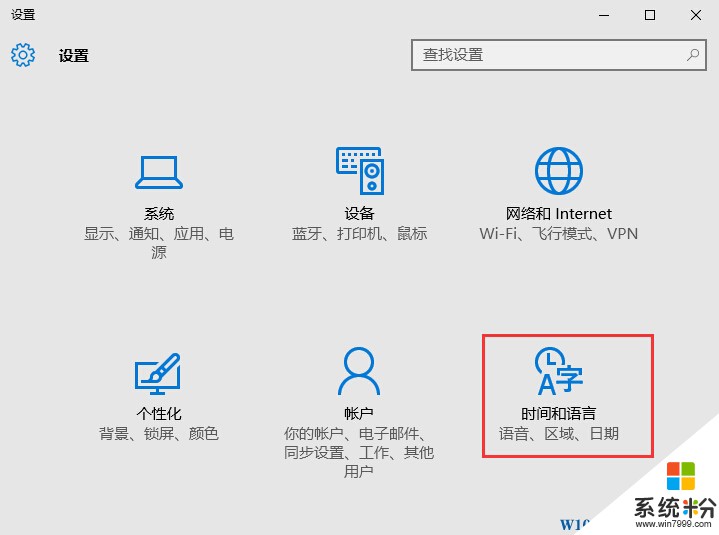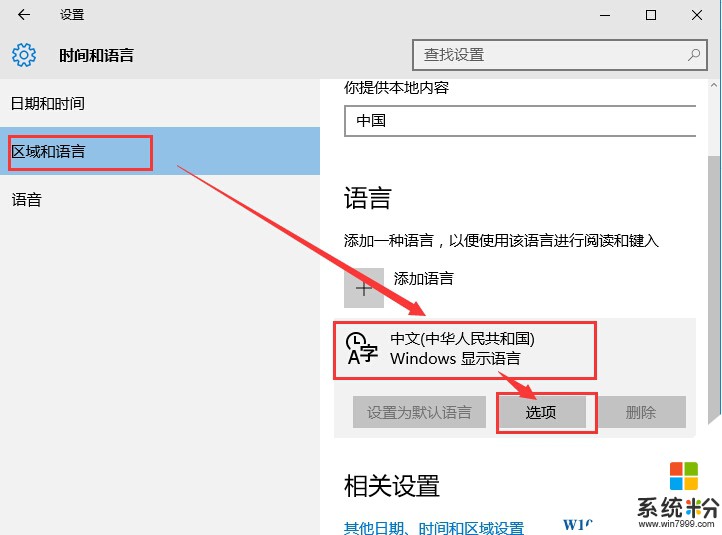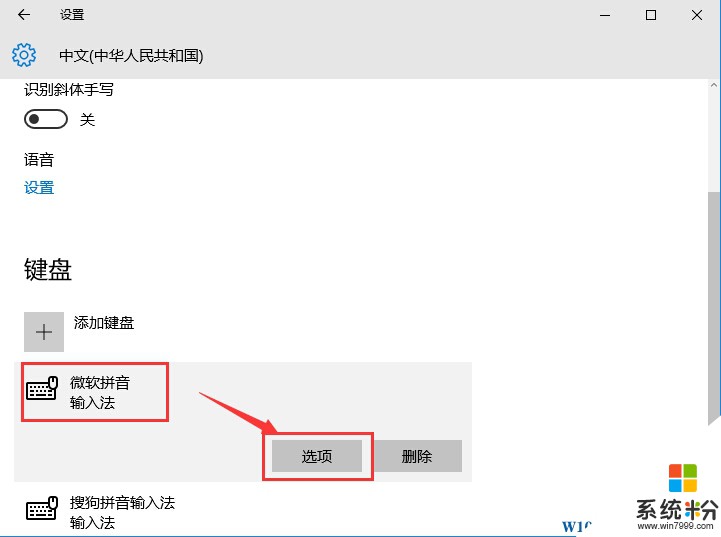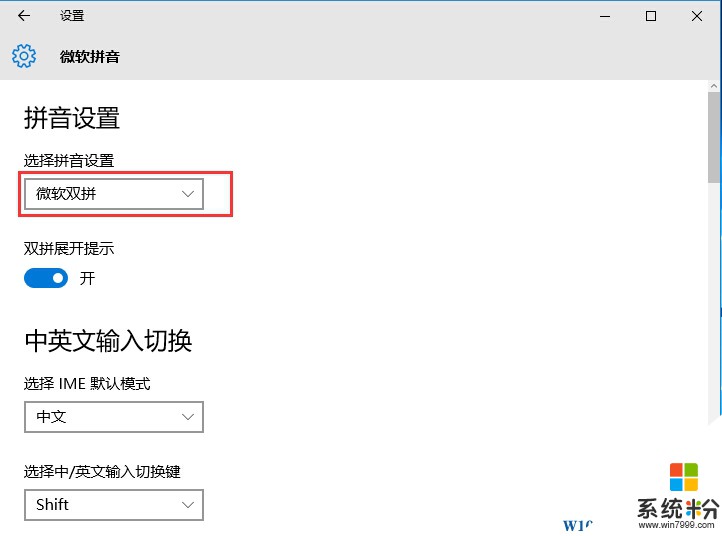拚音輸入法有全拚和雙拚兩種,以以往的windows中,雙拚和全拚被分為兩個輸入法,不過隨著全拚的流行,雙拚也漸漸沒人用了,不過現在還是有一些朋友使用雙拚,不得不自己安裝第三方輸入法,到了Win10係統,微軟拚音再度被用戶所重視起來,其實微軟音頻有全拚和雙拚兩種模式供用戶選擇!下麵就一起來看看如何改成雙拚。
設置步驟:
1、單擊開始菜單選擇“設置”,然後點擊“時間和語言”,如下圖:
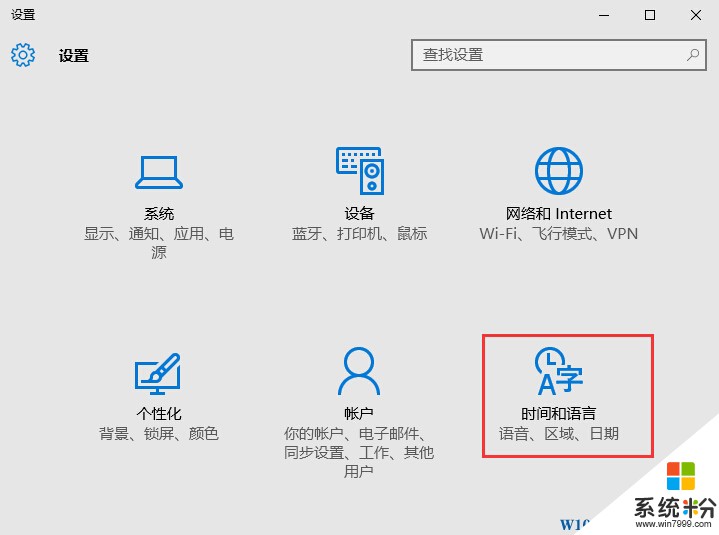
2、接著選擇“區域和語言”,然後在右側選中“中文”並點擊“選項”;
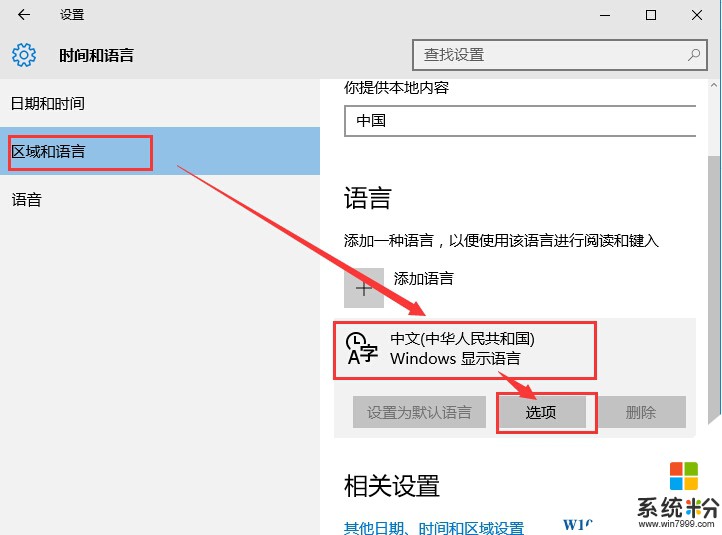
3、找到微軟拚音點選後,再點擊“選項”按鈕;
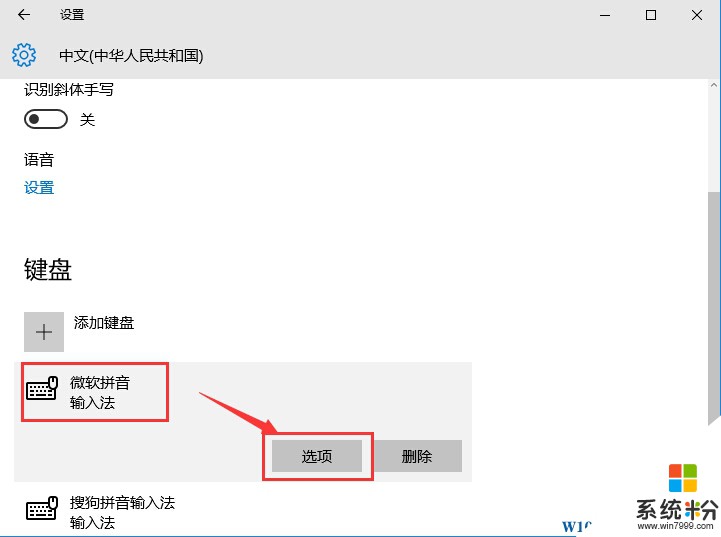
4、最後,在選擇拚音設置下更改全拚為雙拚就可以了,如下圖:
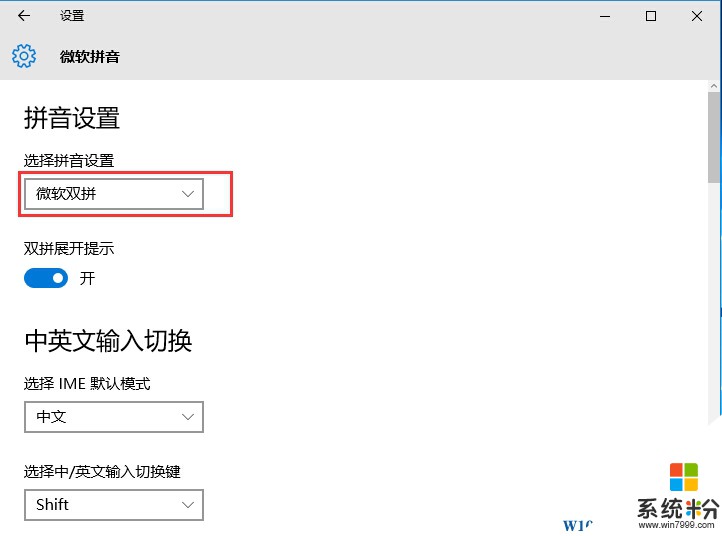
以上就是Win10中將微軟拚音改為雙拚的方法了,希望大家能喜歡。